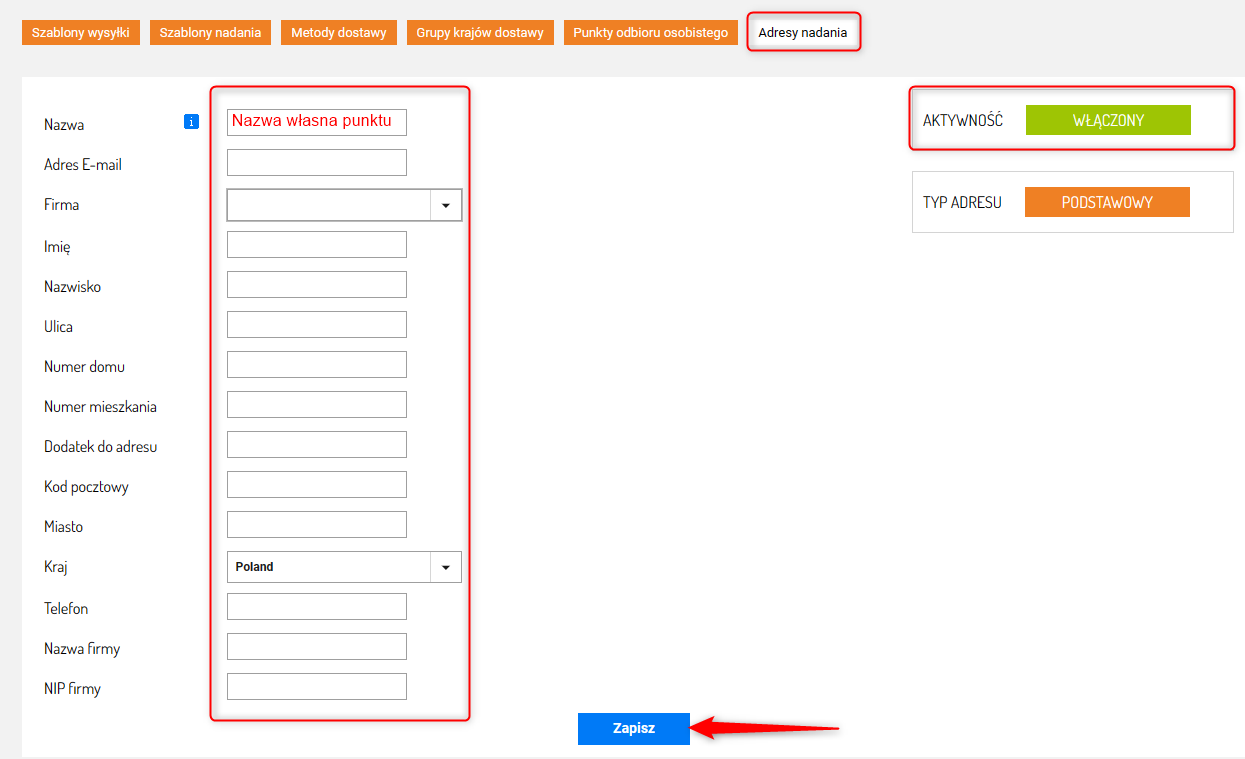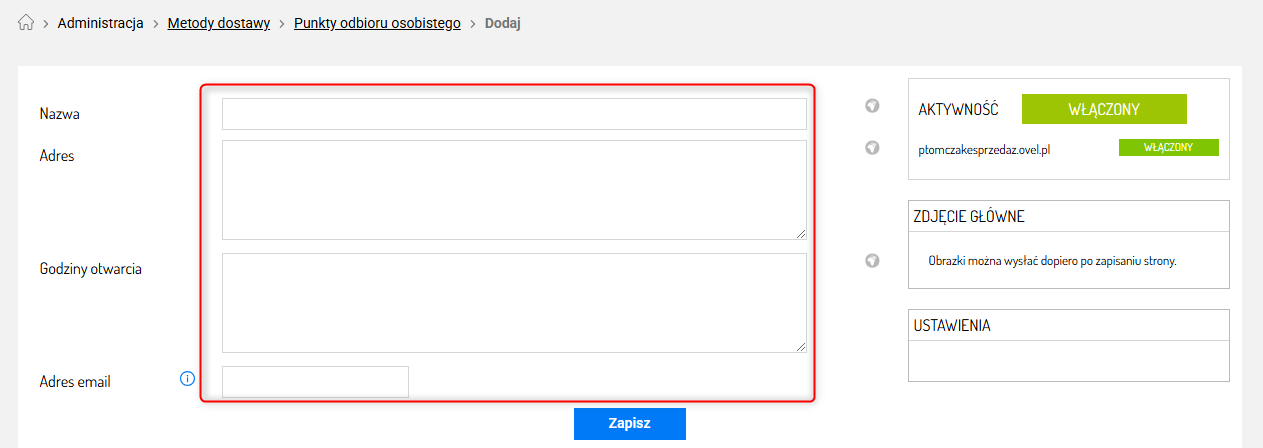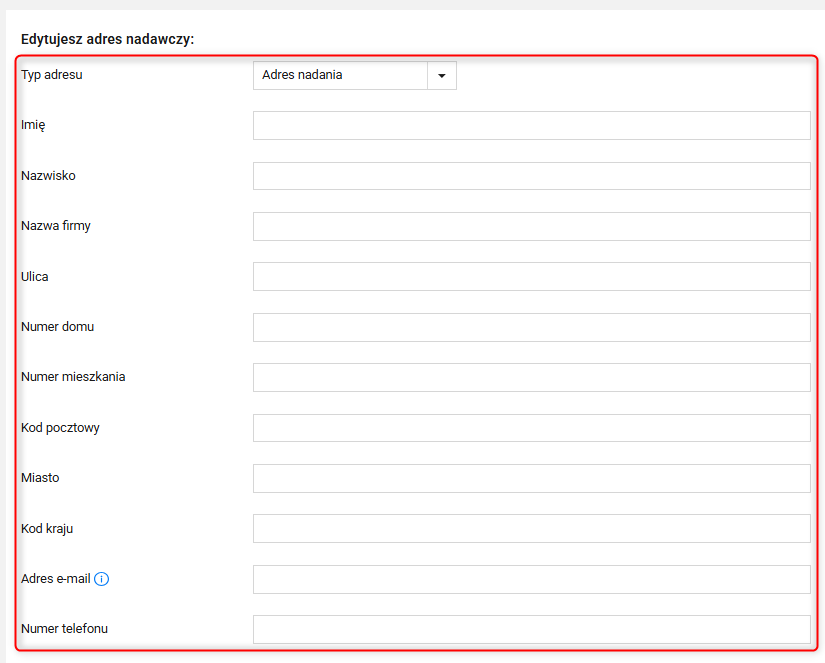Adresy nadania automatycznie uzupełniają formularz nadania przesyłki o Twój adres. Wystarczy, że wybierzesz adres z rozwijanej listy. Dzięki temu nie musisz za każdym razem wpisywać adresu od nowa i oszczędzasz czas. Adresy nadania są niezbędne w szablonach nadania. Nie możesz zamawiać kuriera automatycznie, jeśli nie masz żadnego adresu nadania.
Jak w Sellasist dodać adresy nadania?
Właściwe dla metod dostawy dodawanych z zakładki Integracje ⇨ Metody dostaw
1. Zaloguj się w Panelu Administracyjnym.
2. W zakładce Administracja ⇨ Metody dostawy.
3. Przejdź do zakładki Adresy nadania.
4. Kliknij Dodaj adres nadania.
5. Wypełnij pola i zapisz adres:
Aktywność - Wybierz czy adres ma być włączony, czy wyłączony.
Nazwa - Wpisz dowolną nazwę dla adresu nadania.
Adres e-mail - Wpisz Twój adres email.
Firma -Wybierz firmę z listy. (Firmy w Sellasist dodasz w Administracja ⇨ Firmy.)
Imię - Podaj Twoje imię.
Nazwisko - Podaj Twoje nazwisko.
Ulica - Wpisz nazwę ulicy.
Numer domu - Podaj numer domu.
Numer mieszkania - Podaj numer mieszkania.
Dodatek do adresu - Możesz wpisać dodatkowe instrukcje dla kuriera. Jest to pomocne, kiedy chcesz dokładnie wskazać, skąd ma odebrać przesyłkę. Np. czerwone drzwi obok piekarni.
Kod pocztowy - Wpisz kod pocztowy.
Miasto - Wpisz miasto.
Kraj - Wybierz z listy kraj.
Telefon - Podaj twój nr telefonu
Nazwa firmy - Wpisz nazwę Twojej firmy.
Nip firmy - Uzupełnij NIP Twojej firmy.
Adresy możesz edytować klikając ikonę ołówka oraz usuwać, klikając X.

- Punkty odbioru osobistego
1. Zaloguj się w Panelu Administracyjnym.
2. W zakładce Administracja ⇨ Punkty odbioru osobistego.
3. Kliknij Dodaj punkt.
4. Uzupełnij dane i kliknij Zapisz.
Adresy nadania dla [Nowych] Integracji kurierskich
Właściwe dla integracji stworzonych na nowym module, dodawanych z zakładki Integracje ⇨ [Nowe] Integracje kurierskie
1. Zaloguj się w Panelu Administracyjnym.
2. W zakładce Administracja ⇨ Metody dostawy.
3. Przejdź do zakładki [Nowe] Adresy nadawcze.
4. Kliknij Dodaj adres nadawczy.
5. Typ adresu – z rozwijanej listy wybierz, czy chcesz nadawać przesyłki ze swojego adresu czy z punktu odbioru/nadania, współpracującego z danym przewoźnikiem.
6. Uzupełnij dane i kliknij Zapisz.
Skonfigurowane adresy nadawcze możesz w dowolnym momencie edytować, klikając ikonę ołówka lub usunąć, klikając czerwony krzyżyk:
POWIĄZANE ARTYKUŁY:
Zobacz jak łatwo wyślesz wiele przesyłek naraz
Dodaj szablony wysyłki